电脑微信缓存文件夹 如何查找微信电脑版的默认缓存文件夹
更新时间:2023-12-27 16:46:13作者:xiaoliu
微信是我们日常生活中不可或缺的社交工具之一,它为我们提供了便捷的信息交流和分享平台,在使用微信电脑版时,我们可能会遇到一些问题,比如无法找到默认的缓存文件夹。这个缓存文件夹对于我们了解和管理微信电脑版的数据非常重要。所以在本文中我们将介绍如何查找微信电脑版的默认缓存文件夹,帮助大家更好地理解和控制自己的微信数据。
步骤如下:
1.进入windows桌面后,双击桌面上的“计算机”图标。
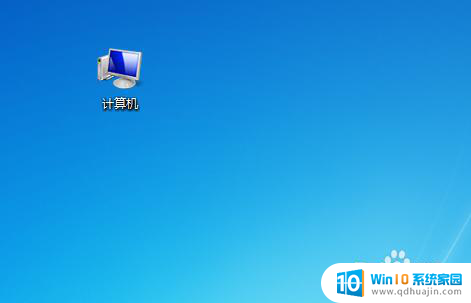
2.打开计算机后,在磁盘列表中双击“C盘”。
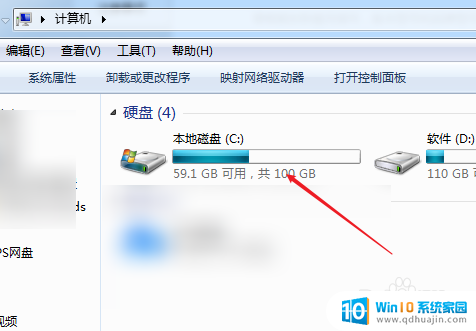
3.在C盘文件夹列表中点击“用户”这个文件夹。
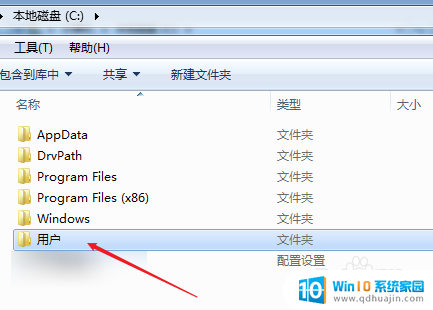
4.打开用户文件后,双击打开“Administrator”。
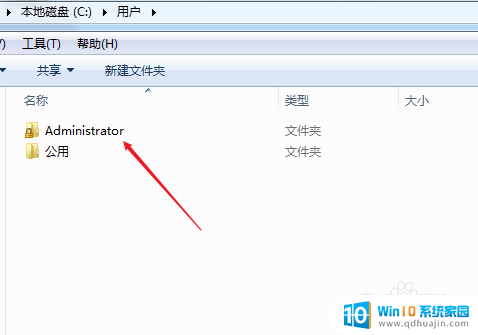
5.在Administrator文件夹列表中,找到“我的文档”文件夹,双击打开。
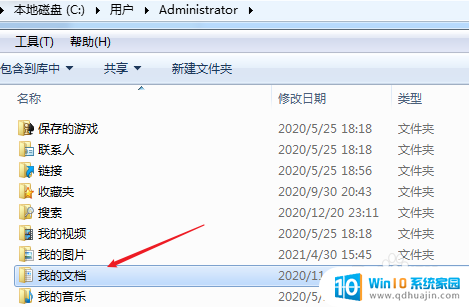
6.在我的文档文件夹里,有一个名为“WeChat Files”的文件夹,这里面就是保存微信缓存文件。
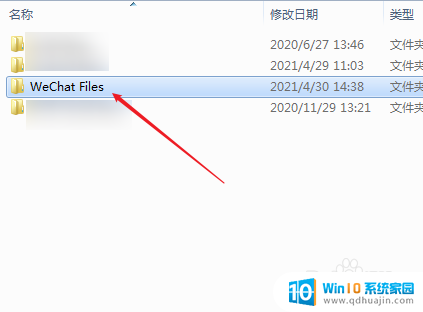
以上就是电脑微信缓存文件夹的全部内容,如果你遇到这种情况,可以尝试按照以上方法解决,希望这对你有所帮助。
电脑微信缓存文件夹 如何查找微信电脑版的默认缓存文件夹相关教程
热门推荐
电脑教程推荐
win10系统推荐
- 1 萝卜家园ghost win10 64位家庭版镜像下载v2023.04
- 2 技术员联盟ghost win10 32位旗舰安装版下载v2023.04
- 3 深度技术ghost win10 64位官方免激活版下载v2023.04
- 4 番茄花园ghost win10 32位稳定安全版本下载v2023.04
- 5 戴尔笔记本ghost win10 64位原版精简版下载v2023.04
- 6 深度极速ghost win10 64位永久激活正式版下载v2023.04
- 7 惠普笔记本ghost win10 64位稳定家庭版下载v2023.04
- 8 电脑公司ghost win10 32位稳定原版下载v2023.04
- 9 番茄花园ghost win10 64位官方正式版下载v2023.04
- 10 风林火山ghost win10 64位免费专业版下载v2023.04